Početna stranica > Ispisivanje > Ispis s računala (Windows) > Ispišite na obje strane papira (Windows)
Ispišite na obje strane papira (Windows)

- Odaberite papir veličine A4 kada upotrebljavate funkciju automatskog dvostranog ispisivanja.
- Uvjerite se da je stražnji poklopac zatvoren.
- Ako je papir uvijen, izravnajte ga i vratite u ladicu za papir.
- Upotrebljavajte obični papir ili tanki papir. NE upotrebljavajte papir za dokumente.
- Ako je papir previše tanak, mogao bi se zgužvati.
- Kada upotrebljavate funkciju ručnog dvostranog ispisivanja, moguće je da dođe do zastoja papira ili da ispis bude loše kvalitete.
- Odaberite naredbu za ispisivanje u svojoj aplikaciji.
- Odaberite naziv svog modela pa kliknite svojstva pisača ili gumb preferenci.Prikazat će se prozor upravljačkog programa pisača.
- U polju Orijentacija odaberite opciju Portretno ili Pejzažno kako biste postavili usmjerenost ispisa.

Ako aplikacija sadrži sličnu postavku, preporučamo da postavite usmjerenje u aplikaciji.
- Kliknite padajući popis Dvostrano/knjižica i odaberite opcije Dvostrano ili Dvostrano (Ručno).OpcijaOpisDvostrano(dostupno na određenim modelima)Automatski ispisuje na obje strane papira.Dvostrano (Ručno)Uređaj prvo na jednu stranu papira ispisuje sve stranice s parnim brojem. Zatim vas upravljački program pisača upućuje (skočnom porukom) da ponovno umetnete papir.
- Kliknite gumb Postavke za dvostrano.
- Odaberite jednu od opcija iz izbornika Dvostrani tip.Kada je odabrano dvostrano ispisivanje, dostupne su četiri vrste dvostranog uvezivanja za svaku usmjerenost:Opcija za okomitoOpisKratki rub (lijevo)
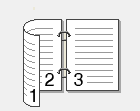 Kratki rub (desno)
Kratki rub (desno)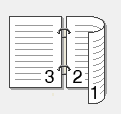 Kratki rub (gore)
Kratki rub (gore)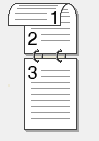 Kratki rub (dolje)
Kratki rub (dolje)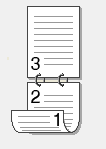 Opcija za vodoravnoOpisDugi rub (gore)
Opcija za vodoravnoOpisDugi rub (gore)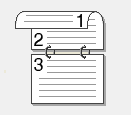 Dugi rub (dolje)
Dugi rub (dolje)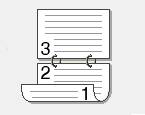 Dugi rub (desno)
Dugi rub (desno)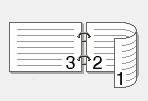 Dugi rub (lijevo)
Dugi rub (lijevo)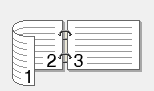
- Odaberite potvrdni okvir Pomak vezivanja kako biste odredili dodatak za uvezivanje u inčima ili milimetrima.
- Kliknite U redu.
- Po potrebi promijenite ostale postavke ispisa.
- Napravite jedno od sljedećeg:
- Za automatsko dvostrano ispisivanje ponovno kliknite U redu, zatim dovršite ispisnu radnju.
- Za ručno dvostrano ispisivanje ponovno kliknite U redu i slijedite upute na zaslonu.
Ako se papir pravilno ne ulaže, možda je uvijen. Uklonite papir, izravnajte ga i vratite u ladicu za papir.
Je li ova stranica bila korisna?



